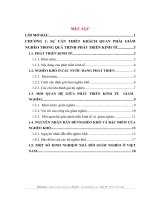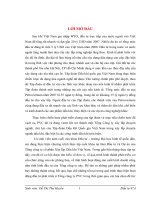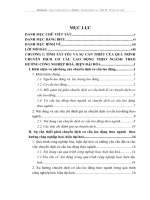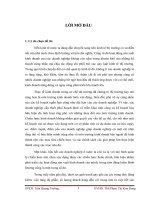HƯỚNG DẪN SỬ DỤNG ACB ONLINE ACB - iBanking (Dành cho khách hàng Doanh nghiệp)
Bạn đang xem bản rút gọn của tài liệu. Xem và tải ngay bản đầy đủ của tài liệu tại đây (3.8 MB, 68 trang )
HƢỚNG DẪN SỬ DỤNG
ACB ONLINE
ACB - iBanking
(Dành cho khách hàng Doanh nghiệp)
Biên soạn: Ngân hàng điện tử ACB
Cập nhật: Tháng 4.2015
Hướng dẫn sử dụng ACB - iBanking
Phiên bản chuẩn - KHDN
HƢỚNG DẪN SỬ DỤNG DỊCH VỤ ACB ONLINE
(ACB – iBanking phiên bản chuẩn cho KHDN)
Mục lục:
A. ĐĂNG NHẬP VÀ THIẾT LẬP CÁC THÔNG SỐ BAN ĐẦU. ........................................................... 4
A.1 Đăng nhập: ............................................................................................................................................ 4
A.2. Thay đổi mật khẩu đăng nhập .............................................................................................................. 5
A.3. Thay đổi tên đăng nhập ........................................................................................................................ 6
A.4. Đăng ký chữ ký mẫu ............................................................................................................................ 7
A.5 Kích hoạt tài khoản Inactive/ Dormant ................................................................................................. 8
A.6 Đăng ký nhận thông báo số dư tài khoản tự động qua ĐTDĐ/Email ................................................... 8
B. THỰC HIỆN GIAO DỊCH TRỰC TUYẾN ........................................................................................... 9
B1. NHÓM QUẢN LÝ TÀI KHOẢN .......................................................................................................... 9
B1.1. Truy vấn thông tin số dư tài khoản ..................................................................................................... 9
B1.2. Liệt kê giao dịch MT ........................................................................................................................ 10
B1.3. Liệt kê giao dịch theo trạng thái ....................................................................................................... 12
B1.4. Xem hoặc xóa giao dịch ................................................................................................................... 12
B1.5. Ký xác nhận giao dịch ...................................................................................................................... 13
a)
Ký xác nhận giao dịch từng lệnh ..................................................................................................... 13
b)
Ký xác nhận giao dịch nhiều lệnh ................................................................................................... 16
B1.6. Thông tin tài khoản nhà phân phối ................................................................................................... 16
B2. NHĨM TÍNH NĂNG CHUYỂN TIỀN ............................................................................................... 17
B2.1 Chuyển khoản trong ACB ................................................................................................................. 17
B2.2. Chuyển khoản ngoài ACB ................................................................................................................ 19
B2.3. Chuyển tiền vào thẻ ACB ................................................................................................................. 21
B2.4. Chuyển tiền cho người nhận bằng CMND/Passport ........................................................................ 22
B2.5 Chuyển khoản theo lô ........................................................................................................................ 24
B2.7 Chi hộ lương ...................................................................................................................................... 27
B3. NHĨM TÍNH NĂNG THANH TỐN DỊCH VỤ.............................................................................. 34
B3.1. Thanh tốn hóa đơn (Điện, nước, Internet…) .................................................................................. 34
B3.2 Nạp tiền cho thuê bao ĐTDĐ trả trước (Topup) ............................................................................... 36
B3.3 Thanh tốn cước phí cho th bao ĐTDĐ trả sau (Billing) .............................................................. 37
B3.4 Thanh toán vé máy bay...................................................................................................................... 38
2
Hướng dẫn sử dụng ACB - iBanking
Phiên bản chuẩn - KHDN
B3.5 Thanh toán đơn hàng SohaPay .......................................................................................................... 39
B3.6 Thanh toán thuế ................................................................................................................................. 40
B3.7 Nạp thẻ game ..................................................................................................................................... 41
B3.8 Thanh toán cước Internet ADSL ....................................................................................................... 42
B3.9 Thanh toán cước điện thoại cố định .................................................................................................. 43
B3.10 Thanh tốn cước truyền hình ........................................................................................................... 44
B3.11 Thanh tốn vé tàu lửa ...................................................................................................................... 45
B4. NHĨM TÍNH NĂNG TIỀN GỬI ONLINE........................................................................................ 46
B4.1. Tiền gửi có kỳ hạn VND .................................................................................................................. 46
B4.2 Tài khoản đầu tư trực tuyến .............................................................................................................. 48
B5. NHĨM TÍN DỤNG ............................................................................................................................... 49
Vay tiền trực tuyến ..................................................................................................................................... 49
B6. NHÓM KINH DOANH NGOẠI TỆ ................................................................................................... 53
B6.1. Bán ngoại tệ cho ACB ...................................................................................................................... 53
B6.2 Liệt kê giao dịch bán ngoại tệ ............................................................................................................ 56
B7. DỊCH VỤ THANH TOÁN QUỐC TẾ ................................................................................................ 57
B7.1 Truy xuất và tạo liên kết các bức điện Swift ......................................................................................... 57
B7.2 Thiết lập thông báo MSGS SWIFT đến ĐTDĐ .................................................................................... 61
B7.3 Đăng ký giao dịch thanh toán quốc tế ................................................................................................... 61
B7.4 Tra soát bộ chứng từ xuất nhập khẩu .................................................................................................... 65
B7.4.1 Truy xuất bộ chứng từ xuất nhập khẩu............................................................................................... 65
B7.4.2 Thiết lập thông báo tự động ............................................................................................................... 67
3
Hướng dẫn sử dụng ACB - iBanking
Phiên bản chuẩn - KHDN
A. ĐĂNG NHẬP VÀ THIẾT LẬP CÁC THÔNG SỐ BAN ĐẦU.
A.1 Đăng nhập:
Ngay sau khi truy cập vào website ACB Online – ACB - iBanking, chương trình cho khách hàng chọn
loại giao dịch để đăng nhập như sau:
Nhấp chọn nút “Đăng nhập” vào trang ACB Online – Khách hàng doanh nghiệp
Quý khách lần lượt nhập vào thông tin:
- Nhập tên truy cập.
- Nhập mật khẩu đăng nhập
Sau đó nhấp chọn nút “Đăng nhập” để đăng nhập.
Trang chủ ACB Online - ACB - iBanking sau khi đăng nhập:
4
Hướng dẫn sử dụng ACB - iBanking
Phiên bản chuẩn - KHDN
Chọn “Thốt” để thốt khỏi màn hình giao dịch trực tuyến của ACB online
A.2. Thay đổi mật khẩu đăng nhập
Quý khách nhập các thông tin: mật khẩu cũ, mật khẩu mới, xác nhận mật khẩu mới.
Nhấp chọn “Đồng ý” thay đổi mật khẩu.
Lƣu ý:
-
Quý khách có thể dùng lại mật khẩu cũ để làm mật khẩu mới.
Mật khẩu mới là một dãy từ 06 đến 20 kí tự, có thể là chữ hoặc số, hoặc cả chữ và số, phân biệt chữ
hoa chữ thường, chấp nhận khoảng trắng, ký tự đặc biệt @ # $..
Khi nhập mật khẩu mới Quý khách nên chú ý phím Caps Lock và tắt bộ gõ dấu tiếng Việt.
5
Hướng dẫn sử dụng ACB - iBanking
Phiên bản chuẩn - KHDN
Sau khi thay đổi mật khẩu thành công, Quý khách đăng nhập lại vào ACB - iBanking với tên đăng nhập
Quý khách mới thay đổi.
A.3. Thay đổi tên đăng nhập
Quý khách nhập đầy đủ các thông tin theo yêu cầu, sau đó nhấp chọn “Đồng ý” để thực hiện.
Lƣu ý:
Tên đăng nhập là một dãy từ 06 đến 20 kí tự, từ [0-9] [a-z], không phân biệt chữ hoa chữ thường,
không khoảng trắng, không ký tự đặc biệt @ # $..
- Quý khách có thể dùng lại mật khẩu cũ để làm mật khẩu mới.
- Mật khẩu mới là một dãy từ 06 đến 20 kí tự, có thể là chữ hoặc số, hoặc cả chữ và số, phân biệt chữ
hoa chữ thường, chấp nhận khoảng trắng, ký tự đặc biệt @ # $..
- Khi nhập mật khẩu mới Quý khách nên chú ý phím Caps Lock và tắt bộ gõ dấu tiếng Việt.
Sau khi thay đổi tên truy cập thành công, Quý khách đăng nhập lại vào ACB - iBanking với tên đăng nhập
Quý khách mới thay đổi.
-
6
Hướng dẫn sử dụng ACB - iBanking
Phiên bản chuẩn - KHDN
A.4. Đăng ký chữ ký mẫu
Khách hàng dùng phương thức xác thực là chữ ký điện tử tĩnh (chứng thư điện tử, hay Token-CA) cần
phải thực hiện việc đăng ký chữ ký mẫu để có thể giao dịch trên ACB Online. Việc đăng ký này chỉ
thực hiện cho lần đầu tiên. Mục đích là để xác nhận chữ ký điện tử tĩnh của khách hàng với ACB.
Từ trang chủ ACB Online, Quý khách chọn: <Tiện ích khác> <Đăng ký chữ ký mẫu>
Quý khách nhập mật khẩu đăng nhập, sau đó nhấp chọn “Đăng ký” để đăng ký.
Chương trình ACB Online sẽ xuất hiện hộp thoại yêu cầu Quý khách xác nhận chứng thư điện tử, Quý
khách chọn chứng thư số và nhấp chọn nút “OK”
ACB Online sẽ liên kết tới tổ chức chứng thực tương ứng để kiểm tra tính hợp lệ của chứng thư số này.
Nếu hợp lệ, người dùng sẽ nhận được thông báo “Chữ ký đã đƣợc đăng ký”
Lƣu ý: Trong quá trình xác nhận, nếu xuất hiện bảng thông báo về vấn đề bảo mật, Quý khách nhấp chọn
Yes để hoàn tất giao dịch.
7
Hướng dẫn sử dụng ACB - iBanking
Phiên bản chuẩn - KHDN
A.5 Kích hoạt tài khoản Inactive/ Dormant
Từ trang chủ ACB Online, quý khách chọn: <Tiện ích khác> <Kích hoạt TK ngƣng hoạt động>
Quý khách thực hiện như sau:
-
Chọn số tài khoản cần kích hoạt.
Nhập mật khẩu đăng nhập.
Chọn “Đồng ý” để thực hiện kích hoạt tài khoản.
Để xem trạng thái kích hoạt tài khoản Inactive/ Dormant
Quý khách nhấp chọn tab “Trạng thái kích hoạt”
Quý khách chọn số tài khoản và chọn đồng ý để xem trạng thái kích hoạt tài khoản.
A.6 Đăng ký nhận thông báo số dƣ tài khoản tự động qua ĐTDĐ/Email
Quý khách có thể đăng ký nhận thông báo thay đổi số dư tài khoản qua ĐTDĐ hoặc Email
8
Hướng dẫn sử dụng ACB - iBanking
Phiên bản chuẩn - KHDN
Quý khách thực hiện chọn số tài khoản cần thông báo số dư và chọn thông báo qua điện thoại di động
hoặc qua email, sau đó nhấp chọn “Đăng ký”. Kết quả đăng ký sẽ được hiển thị theo danh sách dịch vụ
Quý khách đã đăng ký.
B. THỰC HIỆN GIAO DỊCH TRỰC TUYẾN
B1. NHÓM QUẢN LÝ TÀI KHOẢN
B1.1. Truy vấn thông tin số dƣ tài khoản
Để xem liệt kê chi tiết giao dịch tài khoản nào, Quý khách nhấp vào số tài khoản tương ứng.
9
Hướng dẫn sử dụng ACB - iBanking
Phiên bản chuẩn - KHDN
Xem chi tiết thông tin tài khoản theo thời gian (theo ngày hoặc theo tháng). Nhấp chọn nút “Xem” ở
mục tương ứng.
Để xuất file excel liệt kê giao dịch Quý khách chọn “Xuất file excel” và nhấp chọn “Save” đề lưu file
Để xem liệt kê giao dịch theo số tham chiếu (số hợp đồng tính dụng, số hóa đơn, số hợp đồng bảo
hiểm….) Quý khách chọn thời gian liệt kê, đánh dấu chọn vào ô “Liệt kê theo số tham chiếu”, nhập
số tham chiếu và chọn “Đồng ý”
B1.2. Liệt kê giao dịch MT
File RJE/DOC hỗ trợ cho một số khách hàng lớn có chương trình hạch tốn kế toán tự động. Khi nhận
được file text RJE/DOC các giao dịch trong ngày, hệ thống kế toán của Khách hàng sẽ xử lý dữ liệu và tự
động hạch toán.
10
Hướng dẫn sử dụng ACB - iBanking
Phiên bản chuẩn - KHDN
ACB-Online có tính năng hỗ trợ khách hàng: đăng ký nhận liệt kê giao dịch dạng RJE/DOC (dạng text)
qua e-mail hàng ngày hoặc truy vấn ngay nội dung file text RJE/DOC của các ngày trước đó.
a) Đăng ký nhận liệt kê giao dịch MT
Quý khách thực hiện:
- Dạng liệt kê: Chọn dạng liệt kê theo RJE hoặc theo DOS
- Số tài khoản: Chọn số tài khoản TGTT của Quý khách
- Gửi đến & Xác nhận lại: Nhập địa chỉ email cần nhận
Nhấp chọn “Đăng ký” để hoàn tất
b) Liệt kê giao dịch MT
Quý khách thực hiện:
-
Chọn dạng liệt kê
Chọn tài khoản cần liệt kê
Chọn thời gian từ ngày, đến ngày
Nhấp “Xem liệt kê”
11
Hướng dẫn sử dụng ACB - iBanking
-
Phiên bản chuẩn - KHDN
Chọn Save File
Chọn “OK” để lưu file về
thư mục trên máy khách hàng
B1.3. Liệt kê giao dịch theo trạng thái
Để xem liệt kê các giao dịch Quý khách thực hiện trên ACB Online, từ trang chủ ACB Online, Quý
khách chọn:
Quý khách chọn tài khoản, trạng thái và thời gian cần xem, sau đó nhấp chọn “Xem”
B1.4. Xem hoặc xóa giao dịch
Để in liệt kê hoặc xóa các giao dịch đang chờ Ngân hàng xử lý, từ trang chủ ACB Online, Quý khách
chọn:
Tùy theo từng trạng thái, Quý khách có thể chọn xem hay xóa giao dịch.
Những giao dịch chờ ngân hàng thực hiện Q khách có thể xố giao dịch khi phát hiện giao dịch sai
sót.
Những giao dịch do Ngân hàng từ chối xử lý, Quý khách thực hiện lại giao dịch khác.
12
Hướng dẫn sử dụng ACB - iBanking
Phiên bản chuẩn - KHDN
B1.5. Ký xác nhận giao dịch
Để thực hiện ký các lệnh đã được soạn thảo trước đó (các lệnh lưu nháp hoặc các lệnh ở trạng thái chờ
duyệt), Quý khách chọn:
a)Ký xác nhận giao dịch từng lệnh
Quý khách thực hiện ký xác nhận từng lệnh:
Bƣớc 1: Chọn “Xác nhận” ở cuối dòng lệnh cần xác nhận.
Bƣớc 2: Chọn phương thức xác thực
Nhấp chọn “Đồng ý” để sang trang xác nhận lệnh.
13
Hướng dẫn sử dụng ACB - iBanking
Phiên bản chuẩn - KHDN
Bƣớc 3: Ký xác nhận bằng phương thức xác thực đã chọn
Tại trang xác nhận lệnh, Quý khách kiểm tra lại các thông tin ở vùng (1) và thực hiện ký xác nhận lệnh
ở vùng (2).
(1)
(2)
HƢỚNG DẪN KÝ XÁC NHẬN GIAO DỊCH BẰNG CÁC PHƢƠNG THỨC XÁC THỰC (PTXT)
Ký xác nhận với PTXT OTP Token (Tên truy cập + Mật khẩu tĩnh + OTP Token)
Nhập mã xác thực OTP Token
nhận được từ thiết bị Token
Nhập mật khẩu
đăng nhập
Nhấp “Xác nhận” để hoàn
thành giao dịch
14
Hướng dẫn sử dụng ACB - iBanking
Phiên bản chuẩn - KHDN
Ký xác nhận với PTXT Chứng thƣ số (Tên truy cập + Mật khẩu tĩnh + CA)
Nhấp “Xác nhận” để
hoàn thành giao dịch
Nhập mật khẩu
đăng nhập
Sau khi chọn “Xác nhận”, chương trình ACB Online sẽ xuất hiện hộp thoại yêu cầu Quý khách xác nhận
chứng thư điện tử như sau:
Quý khách thực hiện:
-
Chọn chứng thư điện tử (Token-CA) của Quý khách, sau đó nhấp chọn “OK”
-
Xuất hiện hộp thoại nhập mã PIN. Quý khách nhập mã PIN truy cập Token – CA để tạo chữ ký
điện tử cho giao dịch.
-
Nhấp chọn “Login” để hồn tất
Lƣu ý:
Trong q trình xác nhận, nếu xuất hiện bảng thông báo về vấn đề bảo mật như bên dưới, Quý khách nhấp
chọn Yes để hoàn tất giao dịch.
15
Hướng dẫn sử dụng ACB - iBanking
Phiên bản chuẩn - KHDN
b)Ký xác nhận giao dịch nhiều lệnh
Quý khách thực hiện ký xác nhận cùng lúc nhiều lệnh:
Bƣớc 1: Chọn tick vào ơ đầu của các dịng lệnh cần xác nhận, hoặc tick chọn tất cả. Sau đó nhấp chọn
nút “Ký xác nhận”
Bƣớc 2: Chọn phương thức xác thực, sau đó nhấp chọn đồng ý.
Bƣớc 3: Ký xác nhận bằng phương thức xác thực đã chọn (tương tự như phần ký xác nhận từng lệnh)
B1.6. Thông tin tài khoản nhà phân phối
Tiện ích này giúp Cơng ty đối tác (trong chương trình Hỗ trợ tài chính nhà phân phối) xem số dư
khả dụng tài khoản chuyên chi của các Nhà phân phối/Đại lý/Người mua hàng
Để truy vấn số dư tài khoản Nhà phân phối, Quý khách chọn:
Menu <Quản lý tài khoản> <Thông tin tài khoản nhà phân phối>
16
Hướng dẫn sử dụng ACB - iBanking
Phiên bản chuẩn - KHDN
Quý khách thực hiện:
- Chọn “Tất cả” để truy vấn tất cả các tài khoản của Nhà phân phối hoặc chọn “Theo số tài
khoản” và nhập số tài khoản nhà phân phối cần truy vấn.
- Nhấp chọn “Xem” để xem thông tin
- Để xuất file excel thông báo số dư, Quý khách chọn “Xuất excel” và lưu file về máy.
File excel có nội dung và định dạng như sau:
B2. NHĨM TÍNH NĂNG CHUYỂN TIỀN
B2.1 Chuyển khoản trong ACB
Tính năng này cho phép khách hàng thực hiện chuyển khoản cho các tài khoản khác trong hệ thống
ACB. Để thực hiện được giao dịch chuyển khoản trong hệ thống ACB, khách hàng cần thực hiện các
bước sau :
Bƣớc 1 : Đăng ký tài khoản thụ hƣởng trong hệ thống ACB
Quý khách thực hiện:
- Nhập số tài khoản ghi có trong ACB
- Chọn “Đăng ký” để hoàn tất việc đăng ký.
Số tài khoản hợp lệ, chương trình sẽ thể hiện tên và số tài khoản thụ hưởng trong danh sách tài khoản
thụ hưởng bên dưới với trạng thái Đang hoạt động.
Để xoá tài khoản thụ hưởng đã đăng ký, Quý khách chọn <Xoá>
17
Hướng dẫn sử dụng ACB - iBanking
Phiên bản chuẩn - KHDN
Bƣớc 2 : Soạn nội dung giao dịch
Quý khách nhập các thông tin:
-
Chọn tài khoản ghi nợ là tài khoản TGTT của Quý khách dùng để trích tiền.
Chọn tài khoản ghi có (tài khoản thụ hưởng trong ACB) từ danh sách đã có sẵn (đăng ký ở bước 1)
hoặc nhập trực tiếp số tài khoản mà không cần đăng ký.
Nhập số tiền cần chuyển.
Nhập nội dung chuyển tiền (tiếng Việt khơng bỏ dấu).
Q khách có quyền chọn chuyển khoản ngay hoặc chỉ định ngày chuyển khoản sau.
Chọn lưu nháp hoặc ký xác nhận bằng phương thức xác thực đã chọn (*)
Chọn “Đồng ý” để thực hiện lệnh.
Bƣớc 3: Lƣu nháp hoặc ký xác nhận lệnh
+ Nếu chọn lƣu nháp (ở bước 2): Tại trang xác nhận lệnh, Quý khách nhấp chọn “Xác nhận” để
lưu lệnh. Để gửi lệnh đến ngân hàng, Quý khách vào phần “Ký xác nhận giao dịch” – Xem
mục B1.5
+ Để thực hiện chuyển khoản ngay, Quý khách chọn “Ký xác nhận” (ở bước 2). Chương trình
chuyển sang trang tóm lược giao dịch. Tại trang tóm lược giao dịch: thực hiện tương tự Bƣớc 3
– Mục B1.5
18
Hướng dẫn sử dụng ACB - iBanking
Phiên bản chuẩn - KHDN
Lưu ý: Giao dịch thành cơng là giao dịch có xác nhận cuối cùng bằng các phương thức xác thực của
người có quyền chủ tài khoản. Trường hợp khách hàng đăng ký ủy nhiệm chi 02 chữ ký là kế toán
trưởng và chủ tài khoản, kế toán trưởng phải ký xác nhận trước sau đó chủ tài khoản vào ký duyệt thì
giao dịch mới chuyển đến cho ACB thực hiện
B2.2. Chuyển khoản ngồi ACB
Tính năng này cho phép khách hàng thực hiện chuyển khoản cho các tài khoản khác ngoài hệ thống
ACB. Để thực hiện được giao dịch chuyển khoản ngoài hệ thống ACB, khách hàng cần thực hiện các
bước sau :
Bƣớc 1 : Đăng ký tài khoản thụ hƣởng ngoài hệ thống ACB
Từ trang chủ Quý khách chọn <Đăng ký TK thụ hƣởng> <TK thụ hƣởng ngoài ACB>
Quý khách thực hiện:
- Nhập đầy đủ thông tin theo yêu cầu.
- Tên đơn vị hưởng: nhập tiếng Việt không dấu, khơng q 42 kí tự
Thơng tin tài khoản vừa đăng ký sẽ được hiển thị trong danh sách tài khoản thụ hưởng với trạng thái
Đang hoạt động
Bƣớc 2: Soạn nội dung giao dịch
19
Hướng dẫn sử dụng ACB - iBanking
Phiên bản chuẩn - KHDN
Quý khách nhập các thông tin:
-
Chọn tài khoản ghi nợ là tài khoản TGTT của Quý khách dùng để trích tiền.
Chọn tài khoản ghi có (tài khoản thụ hưởng trong ACB) từ danh sách đã có sẵn (đăng ký ở bước 1)
hoặc nhập trực tiếp số tài khoản
Nhập số tiền cần chuyển.
Quý khách có thể chọn chuyển khoản ngay hoặc chỉ định ngày chuyển khoản sau.
Nhập nội dung chuyển tiền: nhập tiếng Việt không dấu
Chọn phương thức xác thực Quý khách muốn thực hiện.
Chọn lưu nháp hoặc ký xác nhận bằng phương thức xác thực đã chọn.
Chọn “Đồng ý” để thực hiện lệnh.
Bƣớc 3: Lƣu nháp hoặc ký xác nhận lệnh
+ Nếu chọn lƣu nháp (ở bước 2): Tại trang xác nhận lệnh, Quý khách nhấp chọn “Xác nhận” để
lưu lệnh. Để gửi lệnh đến ngân hàng, Quý khách vào phần “Ký xác nhận giao dịch” – Xem
mục B1.5
+ Để thực hiện chuyển khoản ngay, Quý khách chọn “Ký xác nhận” (ở bước 2). Chương trình
chuyển sang trang tóm lược giao dịch. Tại trang tóm lược giao dịch: thực hiện tương tự Bƣớc 3
– Mục B1.5
20
Hướng dẫn sử dụng ACB - iBanking
Phiên bản chuẩn - KHDN
Lưu ý: Giao dịch thành cơng là giao dịch có xác nhận cuối cùng bằng các phương thức xác thực của
người có quyền chủ tài khoản. Trường hợp khách hàng đăng ký ủy nhiệm chi 02 chữ ký là kế toán
trưởng và chủ tài khoản, kế toán trưởng phải ký xác nhận trước sau đó chủ tài khoản vào ký duyệt thì
giao dịch mới chuyển đến cho ACB thực hiện
B2.3. Chuyển tiền vào thẻ ACB
Tính năng này cho phép khách hàng thực hiện giao dịch chuyển tiền từ tài khoản tiền gửi thanh toán
của khách hàng vào thẻ do ACB phát hành.
Để thực hiện được giao dịch chuyển tiền vào thẻ, khách hàng cần thực hiện các bước sau :
Bƣớc 1 : Đăng ký tài khoản thụ hƣởng thẻ
Từ trang chủ ACB online, Quý khách chọn < Đăng ký online> <Đăng ký TK thụ hƣởng>
Quý khách thực hiện:
- Nhập họ tên chủ thẻ
- Nhập số thẻ (16 số liên tục)
- Chọn “Đăng ký” để hoàn tất việc đăng ký thẻ thụ hưởng
Thông tin thẻ vừa đăng ký sẽ được hiển thị trong danh sách tài khoản thụ hưởng bên dưới
Trường hợp Quý khách nhập sai tên chủ thẻ hoặc sai số thẻ chọn vào nút <Xố> để xố thơng tin cũ và
đăng ký lại mới.
Bƣớc 2: Soạn nội dung giao dịch
21
Hướng dẫn sử dụng ACB - iBanking
Phiên bản chuẩn - KHDN
Từ trang chủ ACB online, Quý khách chọn <Chuyển tiền> <Chuyển tiền vào thẻ ACB>
Quý khách nhập thông tin:
-
Tài khoản trích tiền: Chọn tài khoản tiền gửi thanh tốn của Quý khách.
Số thẻ nhận tiền: Chọn thẻ cần chuyển tiền vào
Số tiền: Nhập số tiền cần chuyển
Nội dung chuyển tiền: nhập tiếng Việt khơng dấu, khơng kí tự đặc biệt, khơng phím enter
Chọn lưu nháp hoặc ký xác nhận bằng phương thức xác thực đã chọn.
Chọn “Đồng ý” để thực hiện lệnh.
Bƣớc 3: Lƣu nháp hoặc ký xác nhận lệnh
+ Nếu chọn lƣu nháp (ở bước 2): Tại trang xác nhận lệnh, Quý khách nhấp chọn “Xác nhận” để
lưu lệnh. Để gửi lệnh đến ngân hàng, Quý khách vào phần “Ký xác nhận giao dịch” – Xem
mục B1.5
+ Để thực hiện chuyển khoản ngay, Quý khách chọn “Ký xác nhận” (ở bước 2). Chương trình
chuyển sang trang tóm lược giao dịch. Tại trang tóm lược giao dịch: thực hiện tương tự Bƣớc 3
– Mục B1.5
Lưu ý: Giao dịch thành cơng là giao dịch có xác nhận cuối cùng bằng các phương thức xác thực của
người có quyền chủ tài khoản. Trường hợp khách hàng đăng ký ủy nhiệm chi 02 chữ ký là kế toán
trưởng và chủ tài khoản, kế toán trưởng phải ký xác nhận trước sau đó chủ tài khoản vào ký duyệt thì
giao dịch mới chuyển đến cho ACB thực hiện
B2.4. Chuyển tiền cho ngƣời nhận bằng CMND/Passport
Trong trường hợp người nhận tiền khơng có tài khoản tại Ngân hàng, Quý khách vẫn có thể thực hiện
giao dịch chuyển tiền cho người nhận bằng CMND hoặc Passport.
Từ trang chủ, Quý khách thực hiện như sau:
22
Hướng dẫn sử dụng ACB - iBanking
Phiên bản chuẩn - KHDN
Bƣớc 1: Soạn nội dung giao dịch
Menu: <Chuyển tiền> <Chuyển tiền cho ngƣời nhận bằng CMND/Passport>
Quý khách thực hiện:
-
-
Nhập đầy đủ thông tin theo yêu cầu.
Phần nhập CMND hoặc Passport như sau :
+ Nếu người nhận tiền bằng CMND: nhập số CMND, ngày cấp, nơi cấp
+ Nếu người nhận tiền bằng passport: nhập số passport, ngày cấp, nơi cấp, thời gian hiệu lực của
passport (trong phần nội dung chuyển tiền), quốc tịch (trong phần nội dung chuyển tiền)
Nội dung chuyển tiền: Nhập tiếng Việt không bỏ dấu.
Chọn lưu nháp hoặc ký xác nhận bằng phương thức xác thực đã chọn.
Chọn “Đồng ý” để thực hiện lệnh.
Bƣớc 3: Lƣu nháp hoặc ký xác nhận lệnh
+ Nếu chọn lƣu nháp (ở bước 1): Tại trang xác nhận lệnh, Quý khách nhấp chọn “Xác nhận” để
lưu lệnh. Để gửi lệnh đến ngân hàng, Quý khách vào phần “Ký xác nhận giao dịch” – Xem
mục B1.5
23
Hướng dẫn sử dụng ACB - iBanking
Phiên bản chuẩn - KHDN
+ Để thực hiện chuyển khoản ngay, Quý khách chọn “Ký xác nhận” (ở bước 1), chương trình
chuyển sang trang tóm lược giao dịch. Tại trang tóm lược giao dịch: thực hiện tương tự Bƣớc 3
– Mục B1.5
B2.5 Chuyển khoản theo lơ
Tính năng này cho phép khách hàng thực hiện chuyển khoản cùng lúc nhiều giao dịch bằng cách tải lên
chương trình ACB online file dữ liệu (.excel) gồm các giao dịch được tạo sẵn theo mẫu chuẩn của ACB
Quý khách thực hiện các bước:
Bƣớc 1: Soạn file chuyển khoản theo lô
Quý khách soạn file theo mẫu sau:
Quý khách cần nhập dữ liệu theo yêu cầu và định dạng có sẵn, khơng thay đổi lại định dạng.
STT: Nhập Số thứ tự chi lương (có thể bỏ trống vùng này).
Tên đơn vị thụ hưởng: Nhập tên người/tên đơn vị nhận tiền bằng tiếng Việt không dấu.
Mã Ngân hàng: Nhập mã ngân hàng (trong hoặc ngoài ACB) nơi mở tài khoản hoặc nơi mở thẻ của
người nhận (Quý khách có thể download danh sách mã ngân hàng đính kèm – xem bước 2)
Số tài khoản: Nhập số tài khoản nhận tiền của người nhận (nếu người nhận muốn nhận tiền qua tài
khoản)
Số thẻ ACB: Nhập 16 số thẻ của người nhận tiền (nếu người nhận muốn nhận tiền qua thẻ). Lưu ý:
nhập liên tục 16 số, không khoảng cách
Nội dung giao dịch: nhập bằng tiếng Việt không dấu
Lƣu ý:
-
Nếu Quý khách nhập cả hai hình thức “Số tài khoản nhận” và “Số thẻ” trong cùng một dịng thì hệ
thống sẽ chỉ ưu tiên thực hiện chuyển vào “Số tài khoản nhận”
24
Hướng dẫn sử dụng ACB - iBanking
Phiên bản chuẩn - KHDN
Bỏ dịng chữ “Lưu ý: khơng dùng dấu tiếng Việt” bằng cách bơi đen nhiều dịng và xố (theo
hướng dẫn bên dưới), khơng dùng phím “delete” để xố chữ.
-
Bƣớc 2: Upload file
-
Xác thực mật khẩu trước khi thực hiện giao dịch
Upload file
25